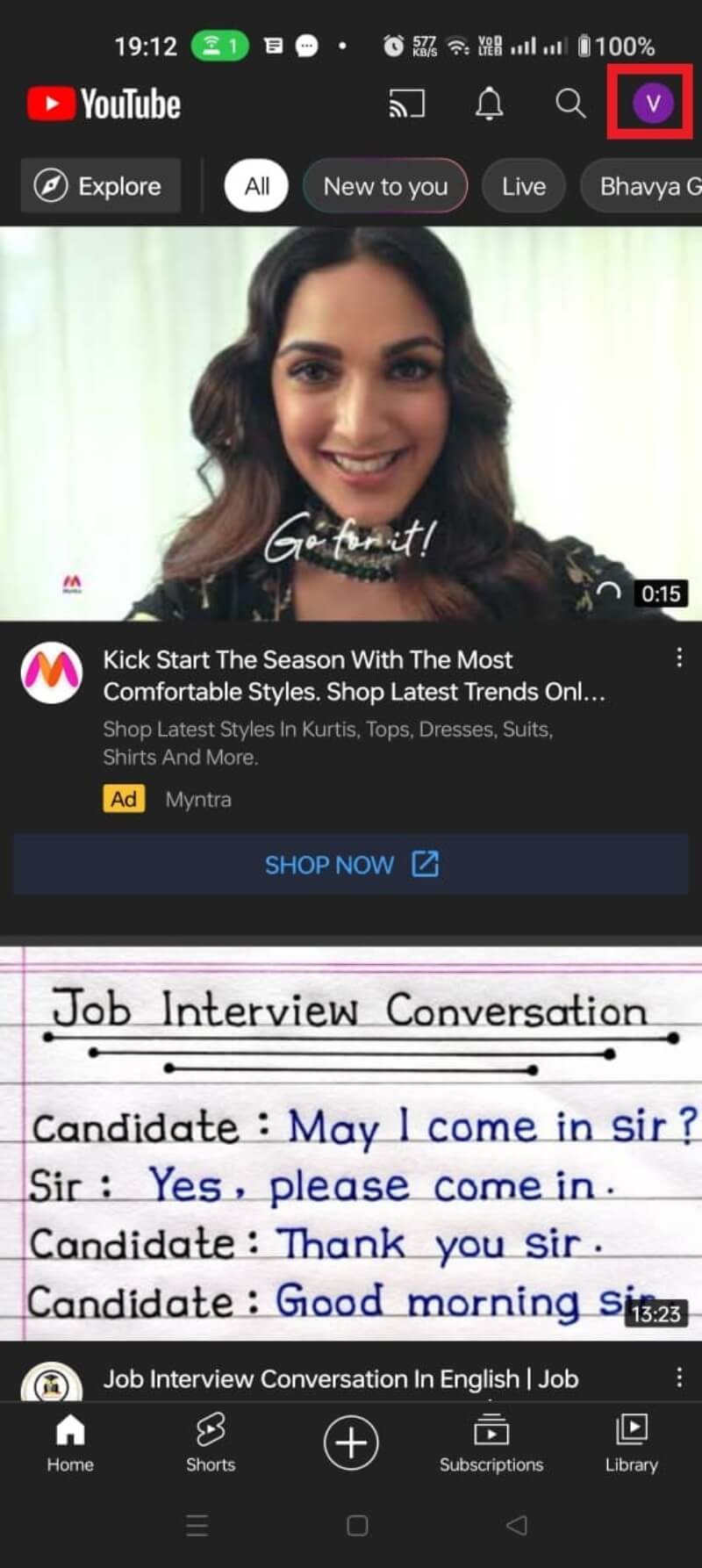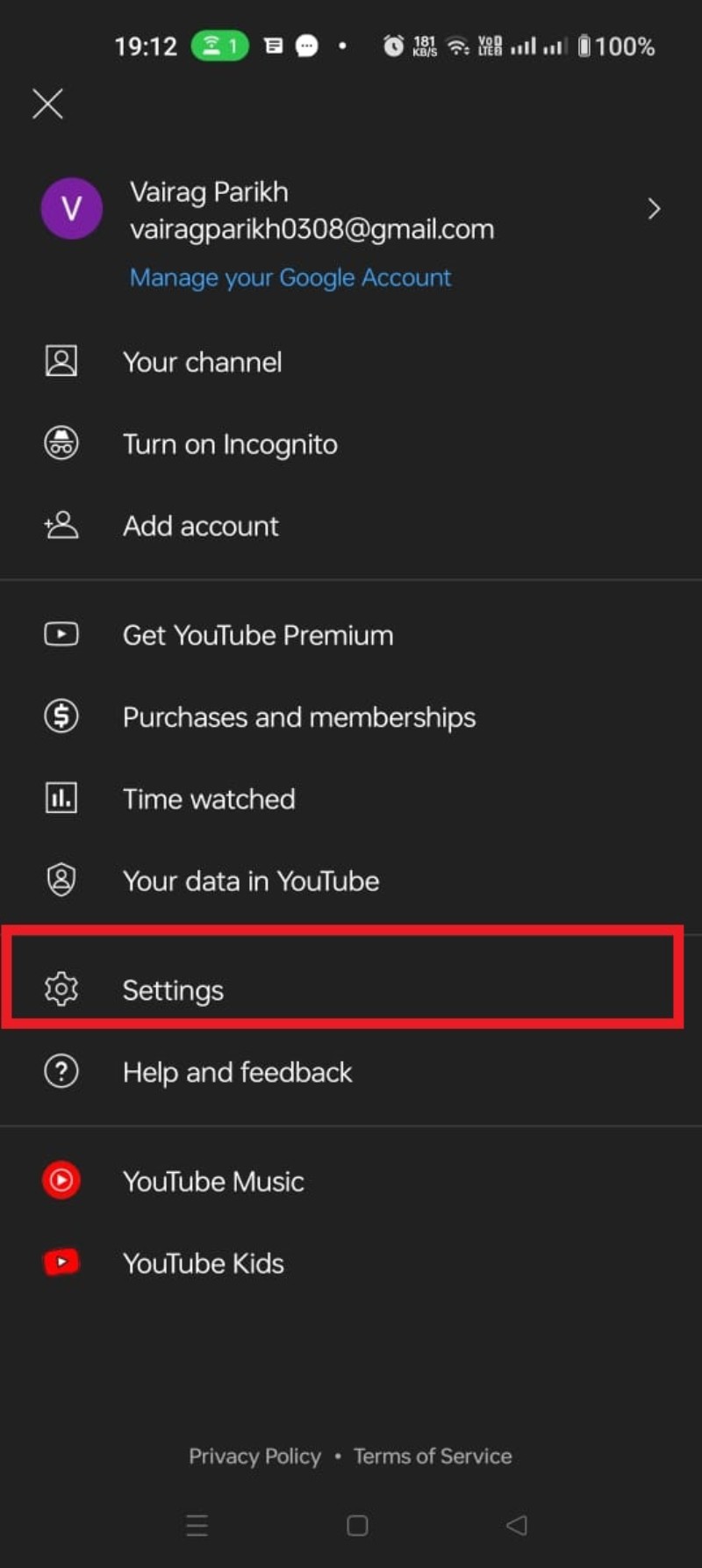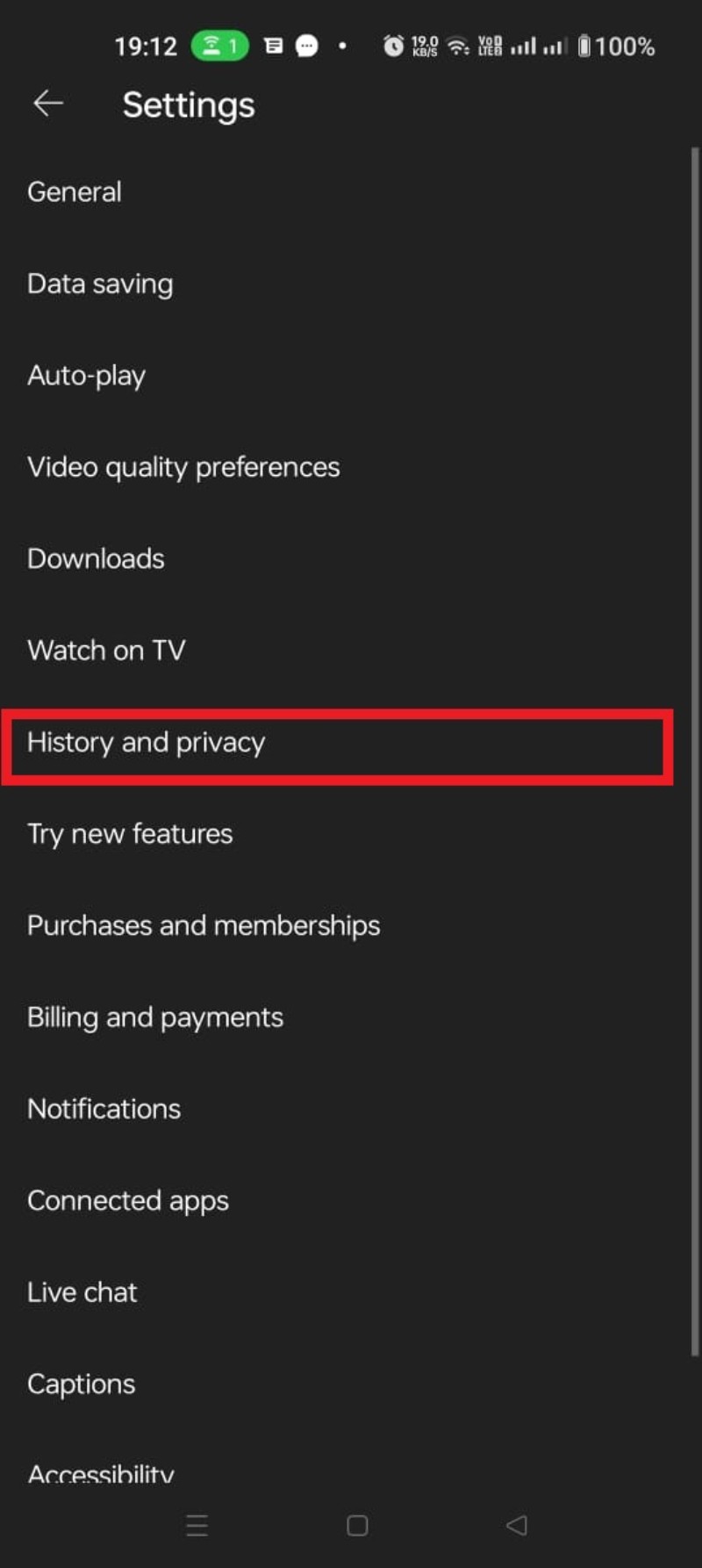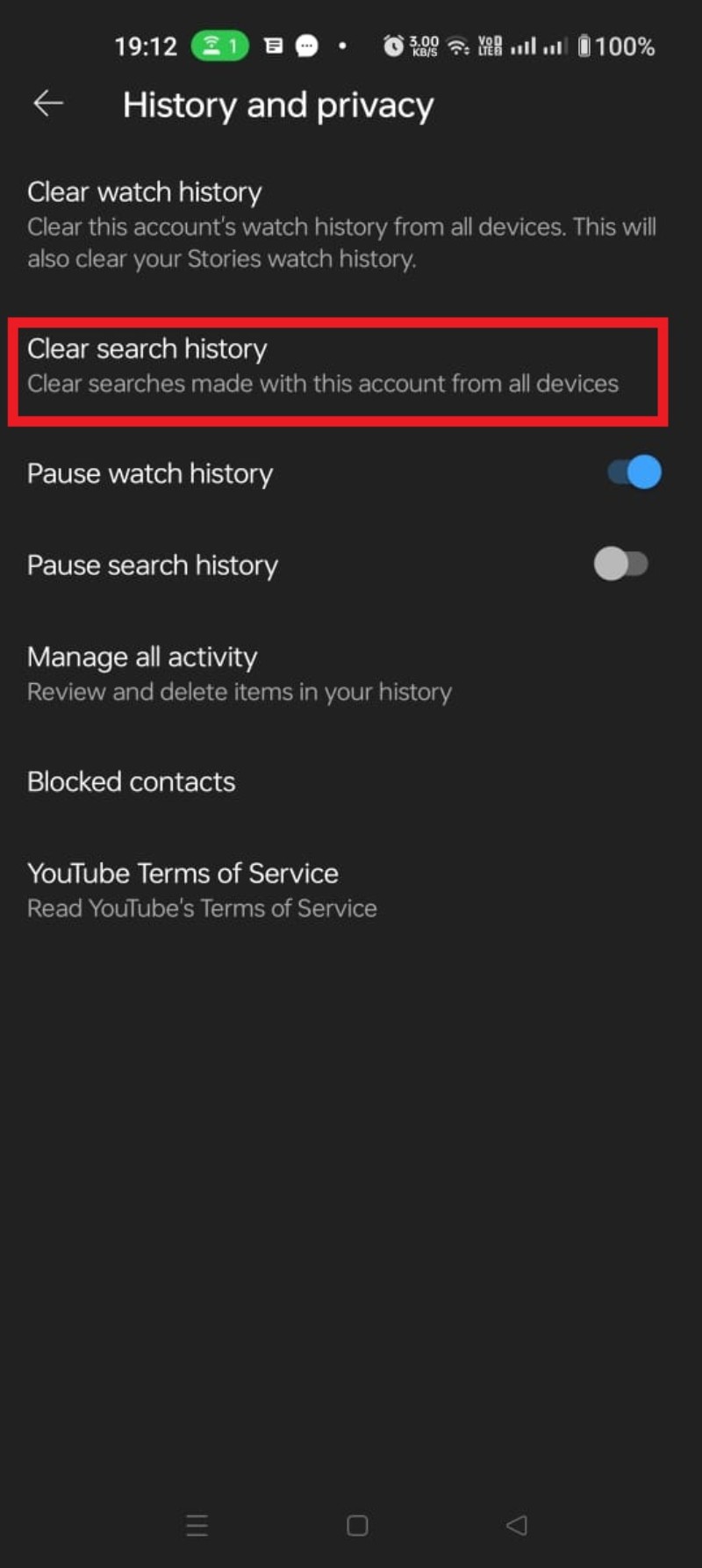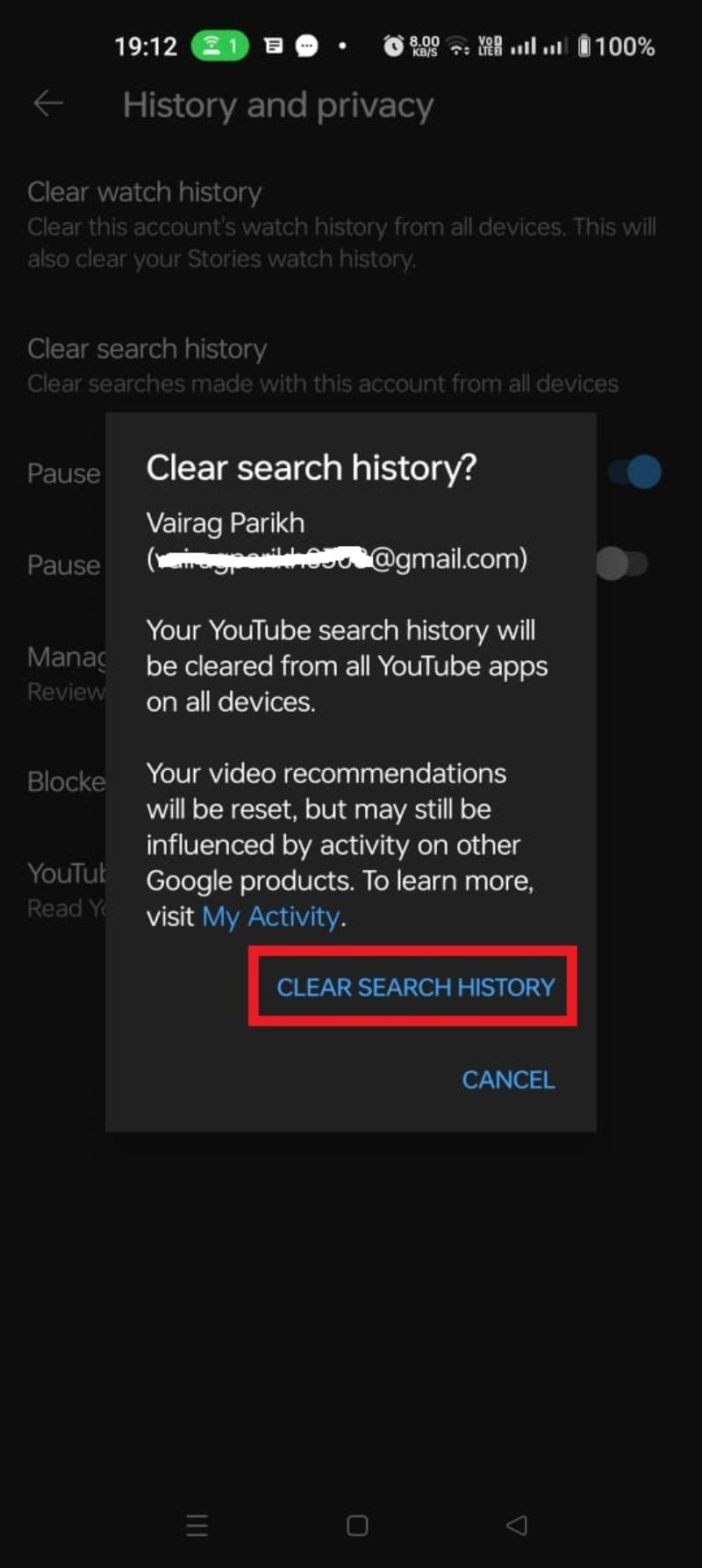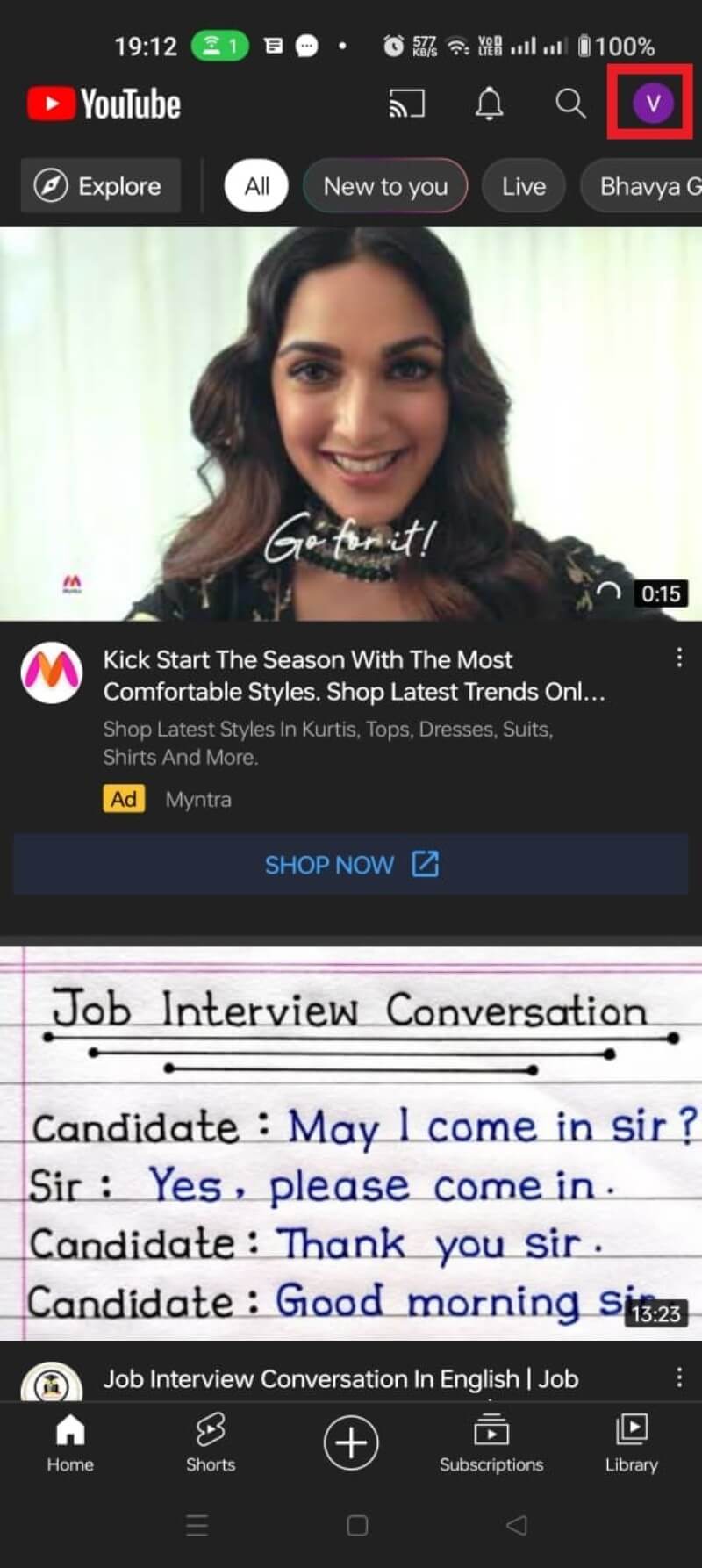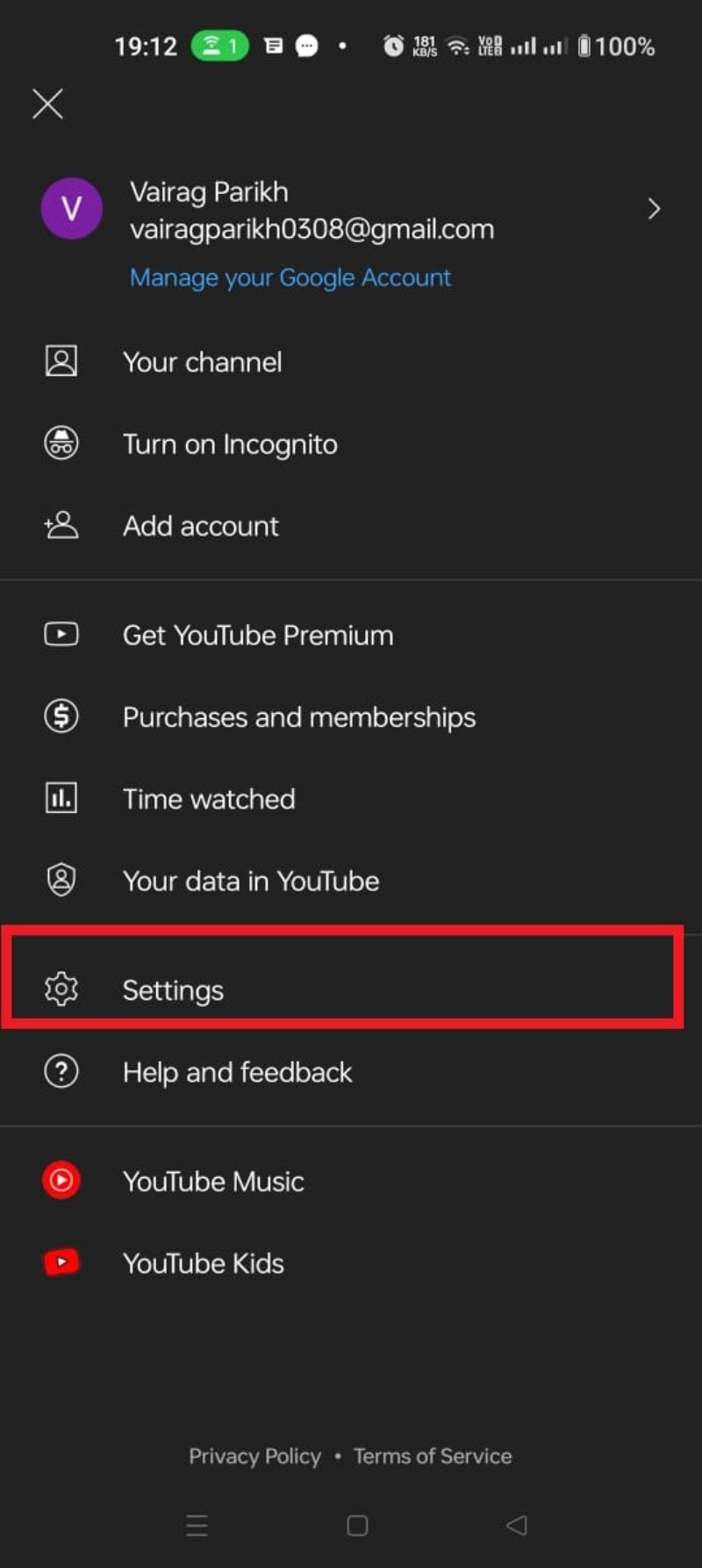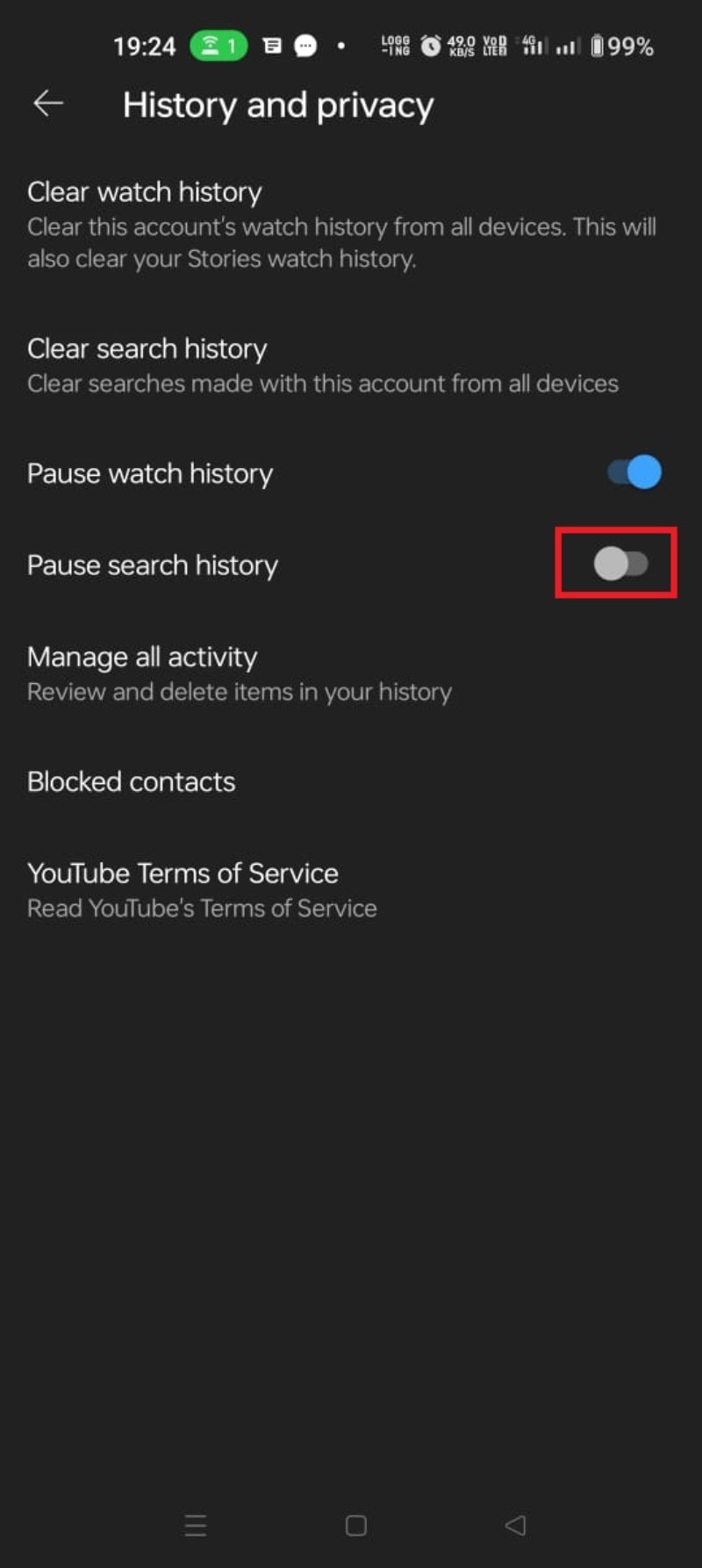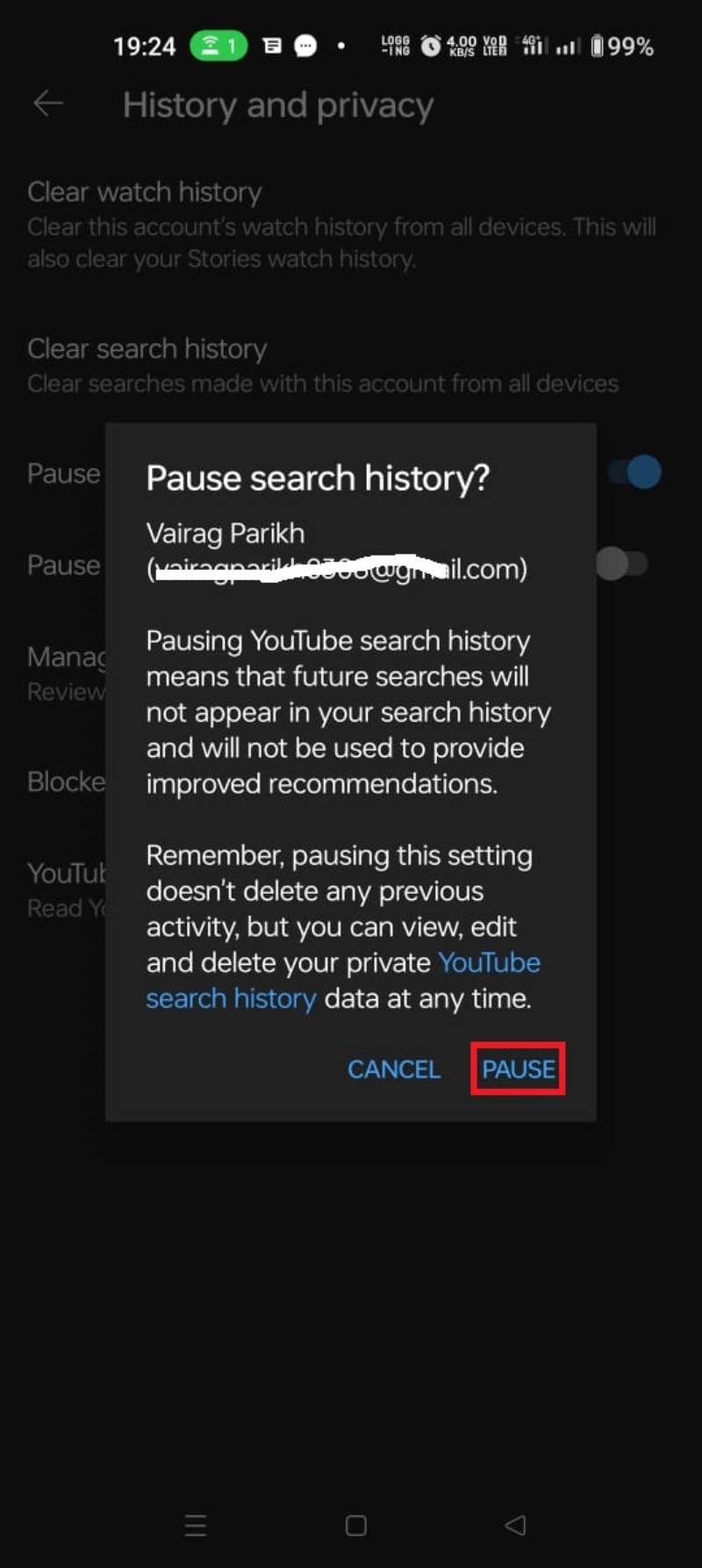Jak przeglądać i usuwać historię wyszukiwania w YouTube [2022]
Opublikowany: 2022-09-10YouTube to jedna z największych witryn do strumieniowego przesyłania wideo. Co minutę do giganta streamingu przesyłanych jest około 500 godzin treści. W przeciwieństwie do Netflixa i innych gigantów streamingu, YouTube jest prowadzony przez niezależnych twórców treści. W rezultacie wyszukiwanie i odkrywanie są podstawowymi elementami YouTube.
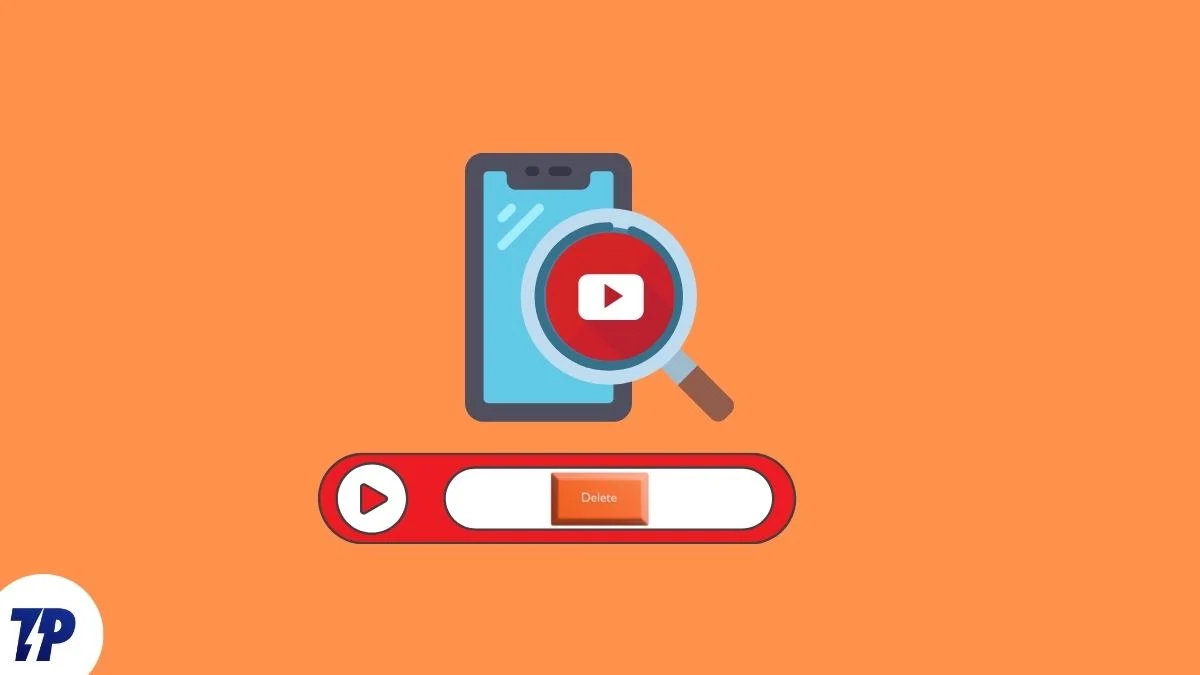
Dlatego YouTube przechowuje aktywność widza na platformie w celu selekcji spersonalizowanych treści. YouTube śledzi i przechowuje elementy aktywności użytkownika, takie jak komentarze, historia wyszukiwania i historia oglądania. Użytkownicy mogą zarządzać tymi danymi, aby chronić swoją prywatność, ponieważ mogą przeglądać i usuwać historię wyszukiwania i historię oglądania w YouTube.
Historia wyszukiwania jest przydatna, ponieważ przechowuje poprzednie wyszukiwania, z których użytkownik może korzystać w przyszłości. Jednak niektórzy mogą uznać to za naruszenie prywatności. Dlatego użytkownicy mają możliwość usunięcia swojej historii wyszukiwania w YouTube. Jeśli jesteś zbyt paranoiczny, możesz ustawić automatyczne usuwanie historii lub całkowicie zatrzymać historię wyszukiwania. Narzędzia te są wbudowane w aplikację i witrynę YouTube.
Pamiętaj, że wyłączenie historii wyszukiwania w YouTube może wpłynąć na Twoje rekomendacje. Z tego przewodnika dowiesz się, jak przeglądać i czyścić historię wyszukiwania w YouTube w aplikacji YouTube i na stronie internetowej.
Spis treści
Jak przeglądać i usuwać historię wyszukiwania w YouTube
Dotykając paska wyszukiwania, możesz przejrzeć swoją ostatnią historię wyszukiwania. Aby uzyskać bardziej szczegółowy wygląd, musisz jednak wejść na stronę Google Moja aktywność. Historię wyszukiwania w YouTube możesz filtrować według daty i wyszukiwanych haseł. Aby wyświetlić historię wyszukiwania w YouTube,
1. Przejdź do strony Google MyActivity.
2. Kliknij Historia YouTube .
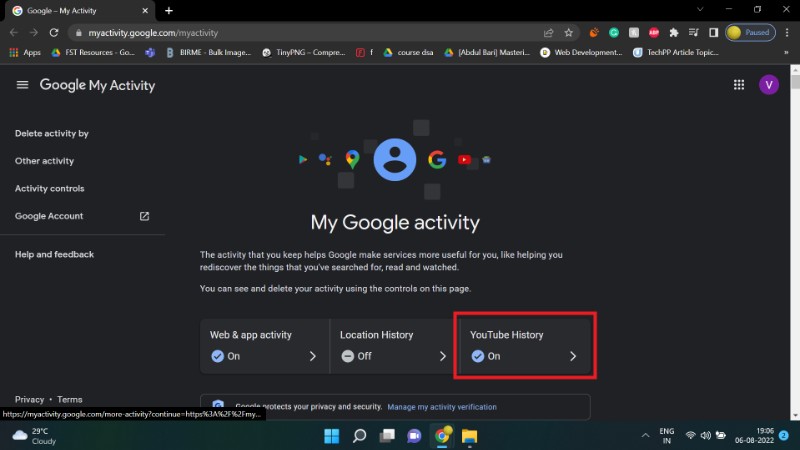
3. Wybierz Zarządzaj historią.
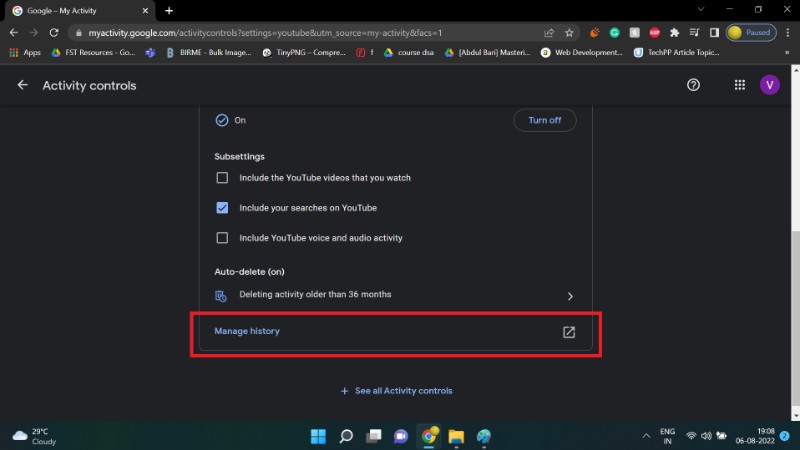
4. Tutaj możesz wyświetlić szczegółową historię wyszukiwania w YouTube. Użyj kalendarza i opcji wyszukiwania, aby ulepszyć wyszukiwanie.
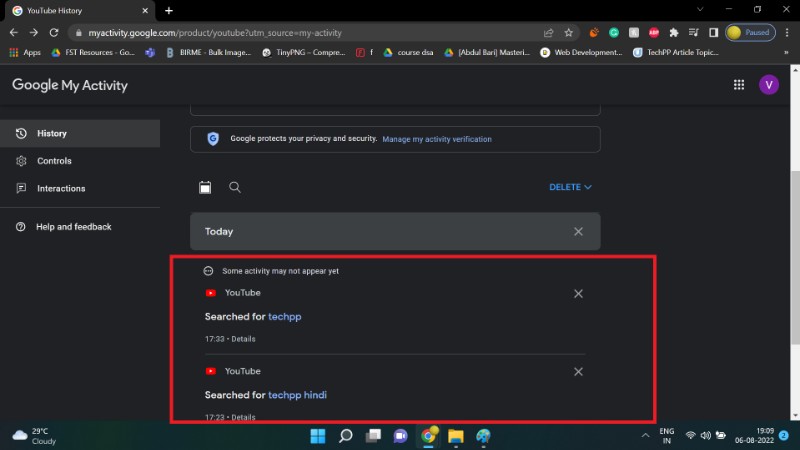
Na tej samej stronie znajdziesz opcję usunięcia historii wyszukiwania w YouTube. Kliknij niebieski przycisk USUŃ > Usuń cały czas , aby całkowicie usunąć historię wyszukiwania.
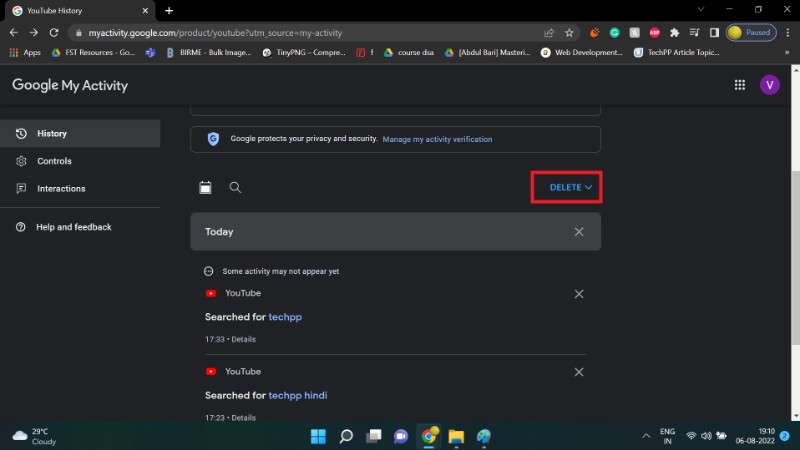

Jak usunąć historię wyszukiwania w YouTube za pomocą aplikacji YouTube na Androida
YouTube umożliwia użytkownikom usuwanie historii wyszukiwania za pomocą aplikacji na Androida. Proces jest prosty i łatwy do naśladowania.
1. Zaloguj się na swoje konto Google.
2. Kliknij ikonę swojego profilu.
3. Przejdź do Ustawień .
4. Wybierz Historia i prywatność.
5. Kliknij Wyczyść historię oglądania.
6. Wybierz WYCZYŚĆ HISTORIĘ ZEGARKA.
Te kroki pomogą Ci przeglądać i usuwać historię wyszukiwania w YouTube za pomocą aplikacji YouTube na Androida.
Jak automatycznie usunąć historię wyszukiwania w YouTube?
Ręczne usuwanie historii wyszukiwania może być frustrujące. Aby rozwiązać ten problem, YouTube udostępnia opcję automatycznego usuwania. Użytkownicy mogą skorzystać z tej funkcji, aby skonfigurować system, w którym ich historia w YouTube będzie okresowo automatycznie czyszczona.
Uwaga: oprócz historii wyszukiwania, Twoja historia oglądania zostanie również automatycznie usunięta.
Oto jak skonfigurować automatyczne usuwanie historii wyszukiwania w YouTube,
1. Przejdź do strony Google MyActivity.
2. Kliknij Historia YouTube .
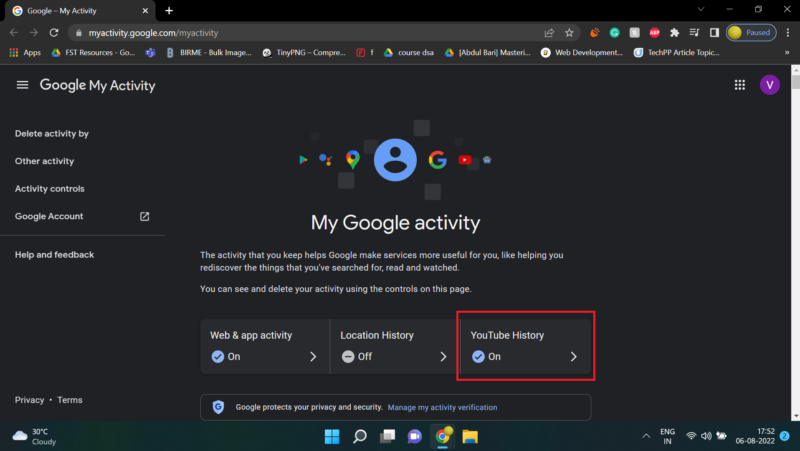

3. Przejdź do sekcji automatycznego usuwania i kliknij opcję Wybierz automatyczne usuwanie .
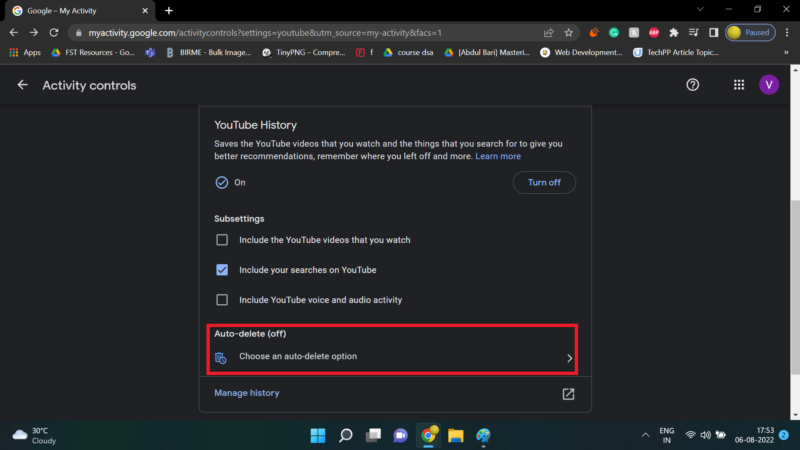
4. Kliknij pierwszy przycisk radiowy.
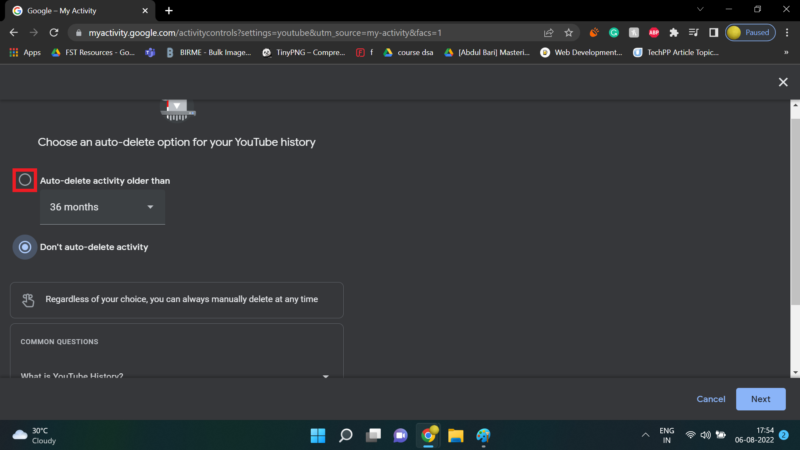
5. Kliknij pole rozwijane, aby wybrać, jak często chcesz czyścić historię.
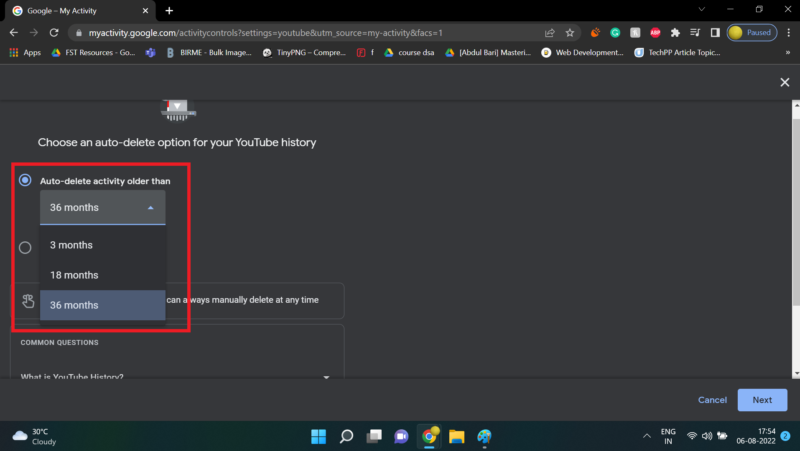
6. Wybierz Dalej .

7. Kliknij Potwierdź.
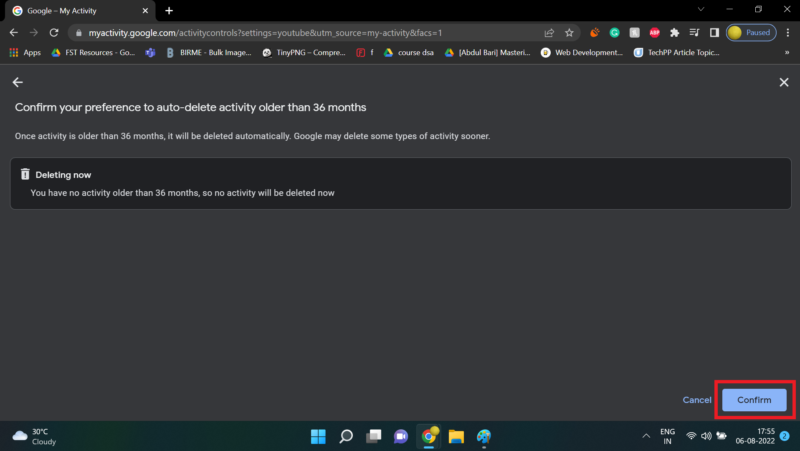
8. Kliknij OK.
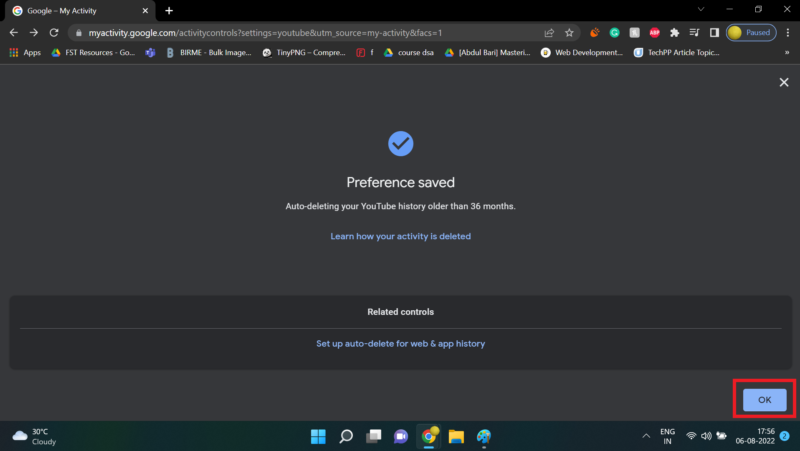
Jak wstrzymać historię wyszukiwania w YouTube
Możesz całkowicie zamknąć historię wyszukiwania, jeśli zachowasz szczególną ostrożność w kwestii prywatności. Możesz to zrobić, wstrzymując historię wyszukiwania. YouTube nie zapisze wyszukiwanych haseł po włączeniu tej funkcji. To ustawienie jest dostępne zarówno w klientach na Androida, jak i w przeglądarce internetowej.
Jak wstrzymać historię oglądania YouTube na Androidzie
1. Wybierz dymek swojego profilu.
2. Przejdź do Ustawień .
3. Wybierz Historia i prywatność.
4. Kliknij przycisk Wstrzymaj historię wyszukiwania .
5. Kliknij PAUZA.
YouTube nie będzie teraz rejestrować Twojej historii wyszukiwania.
Jak wstrzymać historię oglądania YouTube w witrynie YouTube?
1. Przejdź do strony Google MyActivity.
2. Kliknij historię YouTube.
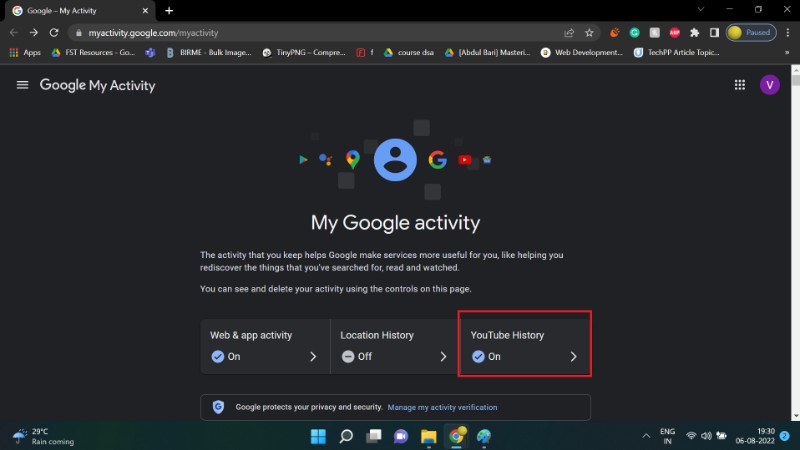
3. Odznacz pole Uwzględnij swoje wyszukiwania w YouTube .
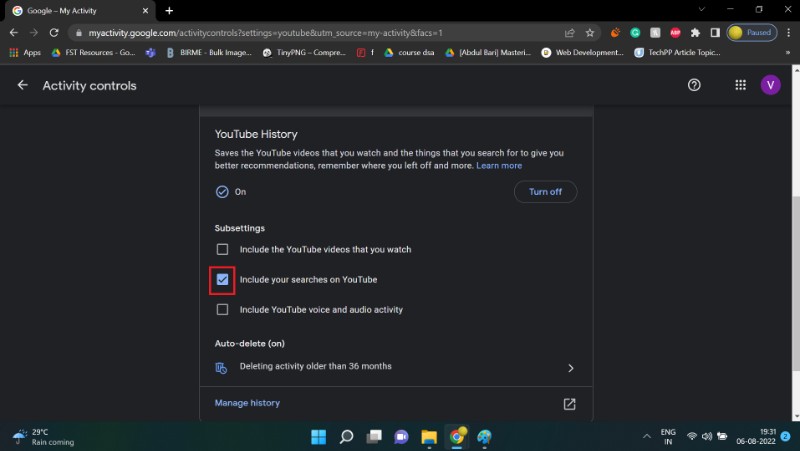
4. Kliknij PAUZA.
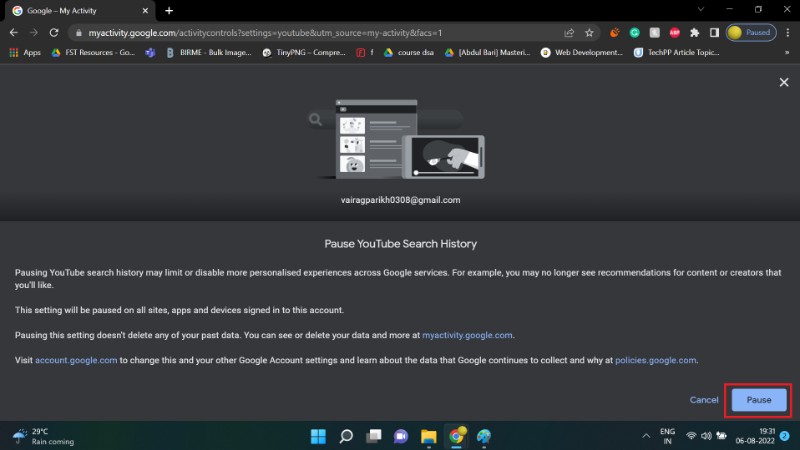
5. Kliknij OK.
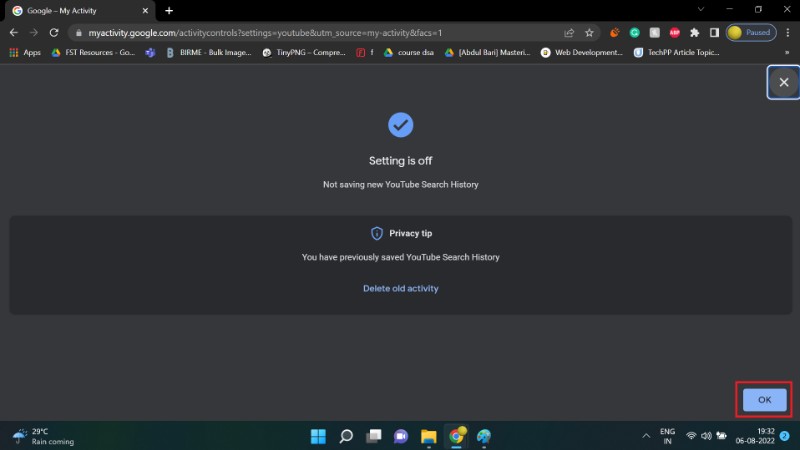
Twoje nowe wyszukiwania nie pojawią się w historii wyszukiwania. Może to jednak wpłynąć na Twoje wrażenia, ponieważ sugestie wyszukiwania nie będą tak dokładne jak wcześniej. To jest kompromis dla prywatności.
W tym przewodniku pokazano, jak przeglądać i czyścić historię wyszukiwania w YouTube. Narzędzia te powinny pomóc Ci chronić Twoją prywatność w Internecie. Jeśli chcesz całkowicie uniknąć YouTube, możesz użyć alternatywnych rozwiązań typu open source, takich jak NewPipe. Przekaż nam swoją opinię w sekcji komentarzy.
Najczęstsze pytania dotyczące zarządzania historią wyszukiwania w YouTube
Jak przeglądać i usuwać historię oglądania w YouTube?
Podobnie jak historia wyszukiwania, YouTube prowadzi również rejestr historii oglądania. Podobnie możesz również zarządzać swoją historią oglądania w YouTube. Zarządzanie historią oglądania w YouTube omówiliśmy tutaj w osobnym przewodniku.
Czy po usunięciu historii wyszukiwania w YouTube jestem niewidoczny dla śledzenia Google?
Niestety, usunięcie historii wyszukiwania w YouTube nie sprawi, że będziesz niewidoczny dla śledzenia Google. Google śledzi użytkowników na różnych frontach, w tym historii wyszukiwania w YouTube. Google nadal może zbierać dane z historii oglądania i uderzeń klawiatury, jeśli używasz między innymi Gboard. Twoja przeglądarka i historia wyszukiwarek nadal mogą Cię śledzić. Możesz zapoznać się z naszym artykułem, aby dowiedzieć się, jak zmaksymalizować swoją prywatność w Google.
Jak usunąć historię wyszukiwania YouTube na telewizorze?
Jeśli chcesz usunąć historię wyszukiwania w YouTube na Android TV,
- Wybierz swoje zdjęcie profilowe > Ustawienia
- Wybierz Prywatność
- Wybierz Zarządzaj historią wyszukiwania
- Usuń element, wybierając Usuń .
- Jeśli chcesz usunąć całą historię wyszukiwania, wybierz Wyczyść historię wyszukiwania
- Możesz także wyszukać elementy, które chcesz usunąć, lub filtrować według zakresu dat.
Historia wyszukiwania w YouTube się nie wyświetla?
Jeśli Twoja historia wyszukiwania w YouTube nie jest wyświetlana, sprawdź, czy przypadkowo nie włączyłeś opcji „ Wstrzymaj historię wyszukiwania ” w ustawieniach YouTube. Dotyczy to również historii oglądania w YouTube, gdy włączona jest opcja „ Wstrzymaj historię oglądania ”.
Jak przeszukiwać historię YouTube według daty?
Aby przeszukiwać historię YouTube (zarówno historię oglądania, jak i historię wyszukiwania) według daty,
- Kliknij swoje zdjęcie profilowe > Ustawienia
- Wybierz Historia i prywatność
- Wybierz Zarządzaj całą aktywnością
- Otwiera nową stronę. Kliknij ikonę Kalendarz i wybierz zakres dat do przeszukania.
- Wyświetli listę wszystkich działań (historię oglądania i historię wyszukiwania) w tym zakresie dat.
- Możesz usunąć dowolną aktywność, którą chcesz.